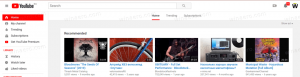Linux 8.x용 Skype에서 깨진 소리 수정
최근에 Linux Mint 17 운영 체제의 Skype 앱을 최신 Linux Skype 클라이언트인 버전 8로 업그레이드했습니다. 그 후 Skype를 사용할 수 없게 되었습니다. 오디오 통화 품질은 로봇처럼 들렸고 오디오 대기 시간이 너무 높아서 매끄럽게 글리치 없는 재생을 할 수 없을 때와 같이 1초마다 끊기고 있어서 한 단어도 인식할 수 없었습니다. 해결 방법은 다음과 같습니다.
광고
이미 알고 계시겠지만 Microsoft는 Linux OS용 Skype 버전을 개발 중입니다. 클래식으로 간주되는 Skype의 이전 4.x 버전과 달리 새 앱은 Electron 프레임워크를 기반으로 하며 자체 Chromium 엔진과 함께 제공됩니다. 기본적으로 일부 개선 사항이 포함된 웹 버전의 Skype에 대한 래퍼입니다.

Linux용 Skype의 음질 저하
새로운 Skype는 펄스오디오 오디오 스트림의 입력 및 출력을 위한 사운드 서버. 앱에 정확히 무엇이 잘못되었는지는 알려져 있지 않지만 PulseAudio의 ALSA 플러그인이 지속적으로 충돌하게 만듭니다. 이것이 통화 품질에 이러한 끔찍한 문제가 있는 이유입니다.
이 문제는 최신 버전의 Ubuntu 및 Linux Mint 18.3에서 재현될 수 있습니다. 이 문제를 해결하려면 PulseAudio의 옵션을 조정해야 합니다. 고맙게도 이것은 구성 파일을 변경하지 않고도 수행할 수 있습니다. Skype를 시작하기 위한 특수 스크립트를 생성하기만 하면 됩니다.
Linux용 Skype 8에서 깨진 소리 수정
- 열기 새 루트 터미널.
- nano, vim 또는 원하는 다른 텍스트 편집기를 사용하여 새 텍스트 파일을 만듭니다.
- 파일에 다음 내용을 넣습니다.
#!/bin/sh. 환경 PULSE_LATENCY_MSEC=90 skypeforlinux $1
- 파일을 /opt/skype.sh로 저장합니다.

- 명령으로 실행 가능하게 만들기
#chmod +x /opt/skype.sh.
이제 생성한 스크립트를 실행하여 Skype를 시작하고 모든 것이 예상대로 작동하는지 확인할 수 있습니다. 30, 60, 90밀리초의 대기 시간을 시도하고 어떤 값이 더 나은지 확인하십시오. 제 경우에는 90의 값이 트릭을 수행했습니다.
원하는 경우 앱 메뉴에 대한 런처를 만들 수 있습니다. 다음은 수행할 수 있는 방법입니다.
Linux용 Skype 실행 프로그램 만들기
참고: 저는 skype.sh 스크립트가 /opt 디렉토리에 있다고 가정합니다. 그렇지 않은 경우 올바른 경로를 사용하십시오.
- 원하는 텍스트 편집기를 엽니다.
- 새 문서에 다음 내용을 넣으십시오.
[데스크톱 항목] 이름=스카이프 고정. Comment=Skype와 사운드 수정. 실행=/opt/skype.sh %U. 아이콘=skypeforlinux. 터미널=거짓. 유형=응용 프로그램. 시작 알림 = 사실입니다. StartupWMClass=스카이프. 인코딩=UTF-8. 카테고리=네트워크; 애플리케이션; MimeType=x-scheme-handler/skype; X-KDE-프로토콜=스카이프. Actions=스카이프 종료;
- 파일을 /home/your username/.local/share/applications/skype.desktop으로 저장합니다.

참고: ".local"은 숨겨진 폴더입니다. 다음 문서를 참조하세요.
Linux Mint에서 파일 및 폴더를 숨기는 방법
이제 데스크탑 환경에서 앱 메뉴를 열고 Skype 고정 앱을 실행하십시오.
그게 다야 사용자 덕분에 오브가 그의 연구를 위해.